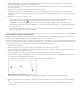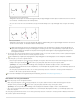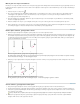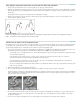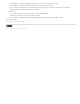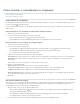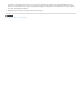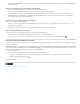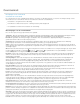Operation Manual
Voorinstellingen voor penselen
Naar boven
Naar boven
Naar boven
Een vooraf ingesteld penseel selecteren
De weergave van vooraf ingestelde penselen wijzigen
Voorinstellingen voor penselen laden, opslaan en beheren
Een nieuw vooraf ingesteld penseel maken
Een vooraf ingesteld penseel is een opgeslagen penseeluiteinde met gedefinieerde eigenschappen, zoals formaat, vorm en hardheid. U kunt
vooraf ingestelde penselen opslaan met eigenschappen die u vaak gebruikt. U kunt ook voorinstellingen opslaan voor het gereedschap Penseel.
Deze kunt u selecteren vanuit het menu Voorinstelling voor gereedschap in de optiebalk.
Als u het formaat, de vorm of de hardheid van een vooraf ingesteld penseel wijzigt, is de wijziging van tijdelijke aard. De volgende keer dat u
dezelfde voorinstelling kiest, gebruikt het penseel de oorspronkelijke instellingen. Als u uw wijzigingen permanent wilt doorvoeren, moet u een
nieuwe voorinstelling maken. Zie Een nieuw vooraf ingesteld penseel maken.
Een vooraf ingesteld penseel selecteren
1. Selecteer een tekengereedschap of een bewerkgereedschap en klik op het pop-upmenu Penseel in de optiebalk.
2. Selecteer een penseel.
Opmerking: U kunt ook een penseel selecteren in het deelvenster Penseel. Selecteer Voorinstellingen penseel linksboven in het
deelvenster om de geladen voorinstellingen weer te geven.
3. Wijzig de opties voor het vooraf ingestelde penseel.
Grootte Hiermee wijzigt u tijdelijk het formaat van het penseel. Sleep de schuifregelaar naar de gewenste positie of voer een waarde in. Als
het penseel een secundair uiteinde heeft, wordt zowel het primaire als het secundaire penseeluiteinde geschaald.
Monstergrootte gebruiken Hiermee gebruikt u de oorspronkelijke diameter van het penseeluiteinde als de vorm van het penseeluiteinde
gebaseerd is op een monster. (Niet beschikbaar voor ronde penselen.)
Hardheid (Alleen beschikbaar voor ronde en vierkante penselen.) Hiermee wijzigt u tijdelijk de waarde van anti-aliasing voor het penseel. Bij
100% wordt het hardste penseeluiteinde gebruikt voor het aanbrengen van penseelstreken, maar er wordt nog steeds anti-aliasing
toegepast. Met het potlood tekent u altijd harde randen zonder dat er anti-aliasing wordt toegepast.
De weergave van vooraf ingestelde penselen wijzigen
Kies een weergaveoptie in het menu van het deelvenster Voorinstellingen penseel :
Kies Alleen tekst om de penselen als lijst weer te geven.
Kies Kleine miniaturen of Grote miniaturen om de penselen als miniaturen weer te geven.
Kies Kleine lijst of Grote lijst om de penselen als lijst met miniaturen weer te geven.
Kies Miniatuur streek om voor elke penseelminiatuur een voorbeeld van een penseelstreek weer te geven.
Als u penseelstreken op dynamische wijze wilt voorvertonen in het deelvenster Penseel, plaatst u de muisaanwijzer boven een penseel in
het deelvenster Voorinstellingen penseel totdat de knopinfo wordt weergegeven. Als u de muisaanwijzer over verschillende penselen
plaatst, worden onder aan het deelvenster Penseel voorbeelden van penseelstreken weergegeven.
Voorinstellingen voor penselen laden, opslaan en beheren
U kunt bibliotheken met vooraf ingestelde penselen beheren om uw penselen op de gewenste wijze in te delen.
De weergegeven bibliotheek met vooraf ingestelde penselen wijzigen
1. Als u een bibliotheek met vooraf ingestelde penselen wilt laden, kiest u een van de volgende opties in het menu van het deelvenster
Voorinstellingen penseel.
Kies Penselen laden om een bibliotheek aan de huidige lijst toe te voegen.
Kies Penselen vervangen om de huidige lijst te vervangen door een andere bibliotheek.
Een bibliotheekbestand (onder aan het deelvenstermenu). Klik op OK om de huidige lijst te vervangen of op Toevoegen om de
bibliotheek aan de huidige lijst toe te voegen.
2. Als u wilt teruggaan naar de standaardbibliotheek met vooraf ingestelde penselen, kiest u Penselen herstellen in het menu van het
deelvenster Voorinstellingen penseel. U kunt de huidige lijst vervangen of de standaardbibliotheek aan de huidige lijst toevoegen.